Cara Upgrade Ke Windows 10 Tanpa Instal Ulang
 |
| Cara Upgrade Ke Windows 10 Tanpa Instal Ulang |
Cara Upgrade Ke Windows 10 Tanpa Instal Ulang - Lama sekali tidak posting di blog, dikarenakan kesibukan di dunia nyata membuat kegiatan menulis blog menjadi sedikit tertunda. Sesuai judul postingan, kali ini saya akan sedikit berbagi pengalaman ketika mengupdate Windows 7 ke Windows 10. Pada awal peluncuran Windows 10 memang disedikan fitur untuk automatis mengupdate dari pengguna yang menggunakan Windows Vista, 7, 8, dan 8.1 melalui update windows. Namun saat Microsoft menawarkan fitur itu saya belum tertarik menggunakannya :D, sekarang setelah merasakan menggunakan Windows 10 bawaan laptop akhir nya PC pun meminta upgrade ke Windows 10.
Singkat cerita, saya mencoba untuk mengupdate melalui windows update, namun tidak ada proses peng-upgrade-an windows, setelah saya browsing penawaran dari Microsoft tersebut sudah lama berakhir, kemudian sempat berpikir untuk melakukan instal ulang, namun saya berpikir sayang sekali kalau membuang lisensi Windows 7 yang sudah dibeli, akhirnya saya searching di internet dan menemukan cara upgrade dari Windows 7 ke Windows 10 tanpa melakukan instal ulang, sehingga lisensi yang saya beli tidak hilang dan aplikasi, serta setting PC tidak berubah.
Syarat utamanya adalah "Koneksi Internet" karena Windows 10 yang diupgrade didownload langsung dari Microsoft.
Ok, tanpa berlama-lama saya akan bagikan cara nya :
- Pertama-tama Download Aplikasi nya melalui website Microsoft.
- Kemudian setelah download silakan jalankan aplikasi nya,
- Setelah itu biarkan aplikasinya bekerja dan selama download pastikan koneksi yang anda gunakan tidak terputus, dan pastikan anda menggunakan UPS agar download tidak gagal ditengah jalan ketika terjadi "Blackout".
- Biasanya waktu download sampai selesai memakaan waktu sekitar 3-4 jam tergantung koneksi internet anda.
- Setelah selesai biasanya akan ada notifikasi untuk merestart PC untuk melanjutkan proses upgrade.
- Restart PC, dan biasanya agak lama karena Windows langsung memproses instalasi Windows 10.
- Proses instalasi biasanya memakan waktu 30 menit - 1 jam, tergantung kecepatan baca-tulis hard drive anda.
- Dan, taraaaaaaa Windows anda sudah terupgrade menjadi Windows 10, tanpa melakukan intal ulang dan setting ini itu.
Setelah melakukan Upgrade ada baiknya langsung melakukan "Check Updates" pada menu setting windows, untuk mengupdate driver-driver dan settingan pada Windows lama anda, sehingga setting-an Windows lama anda akan lebih kompatibel di Windows 10.
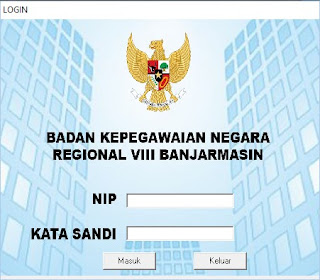
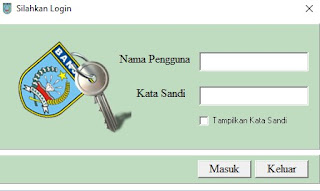
Comments
Post a Comment